Activer, désactiver, configurer et utiliser l’assistance à distance dans Windows Server 2022
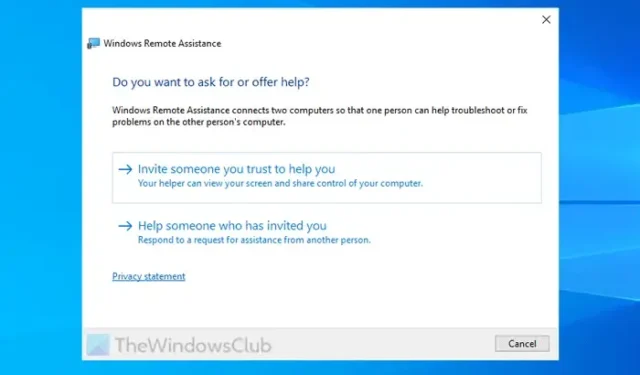
Lorsque vous utilisez Windows Server, il devient normal d’utiliser l’assistance à distance Windows.
Cependant, pour activer ou installer l’assistance à distance dans Windows Server 2022
Pour activer ou installer l’assistance à distance dans Windows Server 2022, procédez comme suit :
- Ouvrez le Gestionnaire de serveur.
- Sélectionnez Gérer > Ajouter des rôles et des fonctionnalités .
- Sélectionnez un serveur dans le pool de serveurs.
- Accédez à l’ onglet Rôles du serveur et cliquez sur Suivant .
- Cochez la case Assistance à distance et cliquez sur Suivant .
- Cliquez sur le bouton Installer .
Pour en savoir plus sur ces étapes, continuez à lire.
Tout d’abord, vous devez ouvrir le Gestionnaire de serveur et sélectionner l’option Gérer > Ajouter des rôles et des fonctionnalités .
Ensuite, choisissez l’ option d’installation basée sur les rôles ou sur les fonctionnalités dans l’ onglet Type d’installation et accédez à l’ onglet Sélection de serveur pour sélectionner un serveur dans le pool.
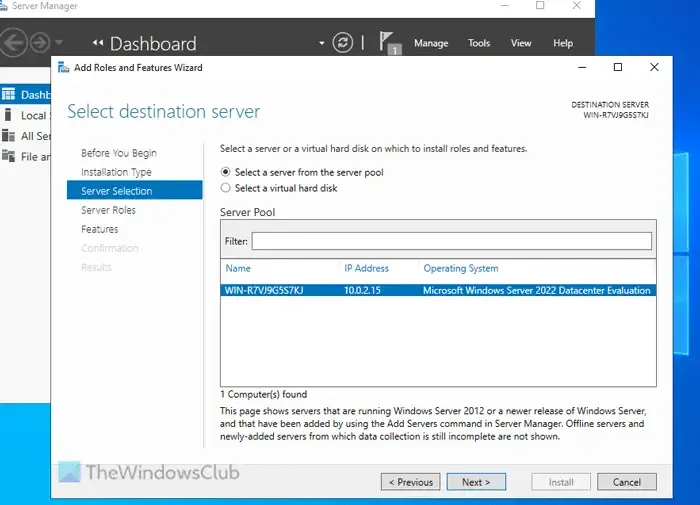
Une fois terminé, vous devez passer à l’ onglet Rôles du serveur et cliquer sur le bouton Suivant sans rien sélectionner. Ensuite, cochez la case Assistance à distance dans l’ onglet Fonctionnalités et accédez à l’ onglet Confirmation .
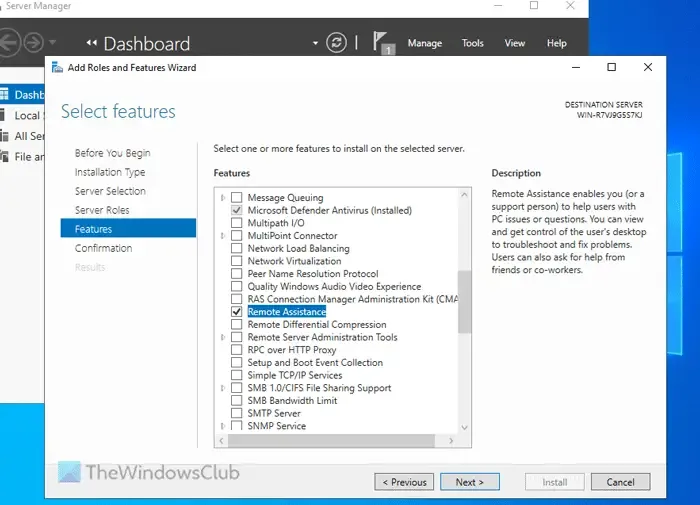
Enfin, cliquez sur le bouton Installer pour démarrer le processus d’installation.
Comment configurer et utiliser l’assistance à distance dans Windows Server 2022
Pour configurer et utiliser l’assistance à distance dans Windows Server 2022, procédez comme suit :
- Recherchez « assistance à distance » dans la zone de recherche de la barre des tâches.
- Cliquez sur le résultat de la recherche.
- Sélectionnez l’ option Inviter une personne de confiance pour vous aider .
- Sélectionnez une option pour inviter quelqu’un.
- Laissez la personne se connecter à votre ordinateur.
Pour en savoir plus sur ces instructions, continuez à lire.
Pour commencer, vous devez créer un fichier d’invitation via l’utilitaire d’assistance à distance de Windows. Pour cela, vous devez rechercher l’assistance à distance dans la zone de recherche de la barre des tâches et cliquer sur le résultat de recherche individuel.
Ensuite, choisissez l’ option Inviter une personne de confiance pour vous aider .
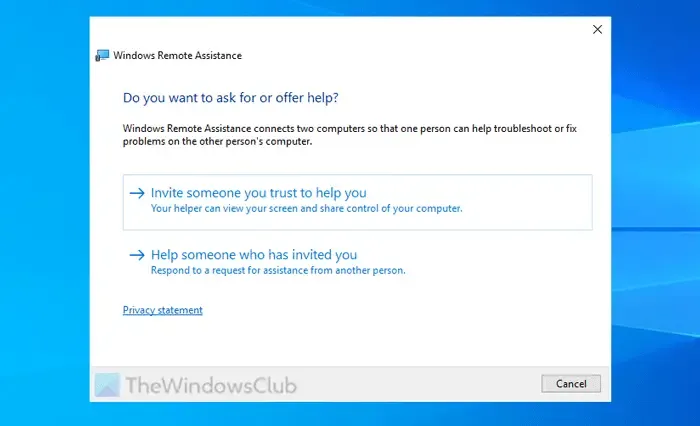
Ensuite, il vous est demandé d’inviter quelqu’un. Vous avez trois options :
- Vous pouvez enregistrer le fichier d’invitation et le transférer à quelqu’un.
- Vous pouvez envoyer le fichier d’invitation par courrier électronique.
- Vous pouvez utiliser l’option Easy Connect.
Après avoir sélectionné une option, la personne doit ouvrir le fichier uniquement via l’application Assistance à distance Windows.
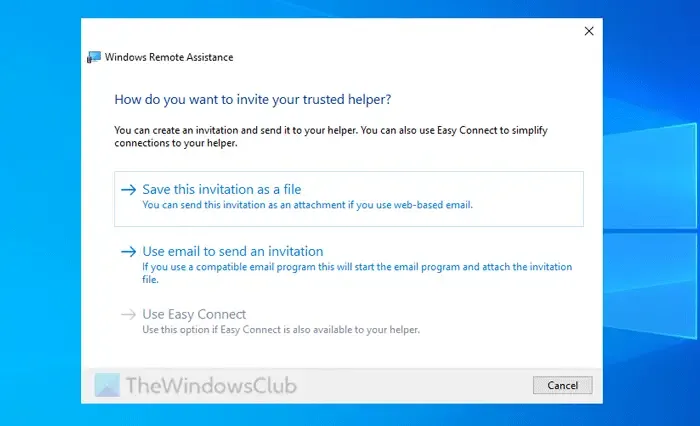
Une fois cela fait, vos ordinateurs seront connectés à distance. Suite à cela, la personne connectée pourra vous aider ou vice versa.
Comment désactiver ou supprimer l’assistance à distance de Windows Server 2022
Pour désactiver ou supprimer l’assistance à distance de Windows Server 2022, procédez comme suit :
- Ouvrez le Gestionnaire de serveur.
- Sélectionnez Gérer > Supprimer des rôles et des fonctionnalités .
- Sélectionnez Assistance à distance .
- Cliquez sur les boutons Suivant et Supprimer .
Pour en savoir plus sur ces étapes, continuez à lire.
Tout d’abord, vous devez ouvrir le Gestionnaire de serveur et sélectionner Gérer > Supprimer des rôles et des fonctionnalités .
Cliquez sur le bouton Suivant et sélectionnez le serveur dans le pool de serveurs. Ne sélectionnez rien dans l’onglet Rôles du serveur et cliquez sur le bouton Suivant.
Dans l’ onglet Fonctionnalités , sélectionnez uniquement Assistance à distance en décochant la case.
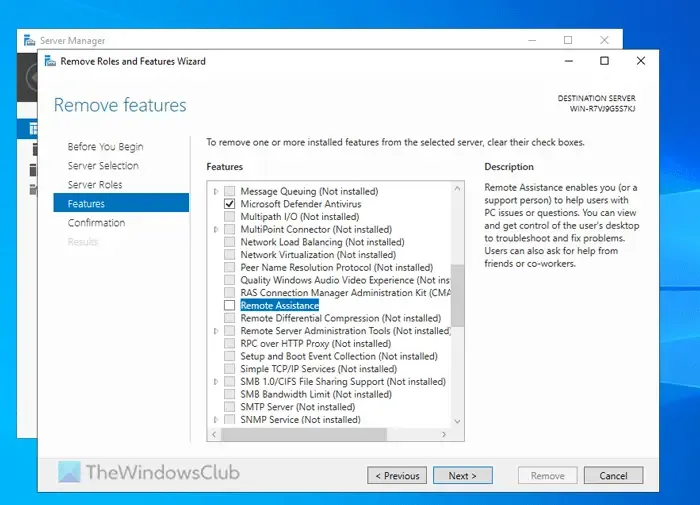
Cliquez ensuite sur les boutons Suivant et Supprimer en conséquence.
C’est tout ! J’espère que ces guides vous ont aidé.
Comment activer l’accès à distance dans Windows Server 2022 ?
Pour activer l’accès à distance dans Windows Server 2022, vous devez ouvrir le panneau Assistant Ajout de rôles et de fonctionnalités. Ensuite, accédez à la section Rôles du serveur. À partir de là, cochez la case Accès à distance et cliquez sur Suivant. Ensuite, choisissez la fonctionnalité que vous souhaitez installer et cliquez sur le bouton Suivant dans l’onglet Services de rôle. Enfin, cliquez sur le bouton Installer.
Comment activer RSAT sur Windows Server 2022 ?
Pour activer RSAT sur Windows Server 2022, vous devez ouvrir le Gestionnaire de serveur > Gérer > Assistant Ajout de rôles et de fonctionnalités. Ensuite, accédez à l’onglet Fonctionnalités et cochez la case Outils d’administration de serveur distant. Cliquez sur le bouton Suivant et suivez le processus d’installation.



Laisser un commentaire